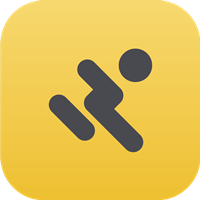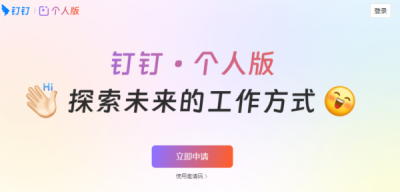关闭导航
手机版钉钉怎么创建班级群
小编:时间:2020-02-21
查看详情手机版钉钉怎么创建班级群?现在有很多人都会选择在家进行办公,钉钉就是人们办公的时候经常需要用到的软件,钉钉上面有很多的功能可以去使用,那么手机版钉钉怎么创建班级群呢?下面就和小编一起去看看吧!

手机版钉钉怎么创建班级群
1.首先打开钉钉,进入页面之后,点击右上角的+。
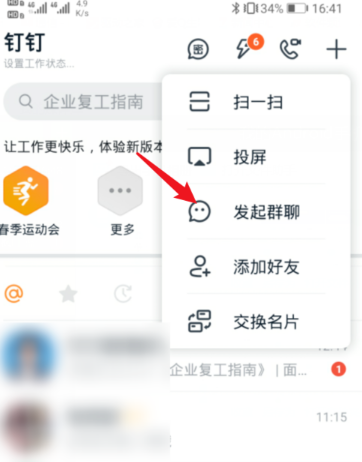
2.点击班级群。
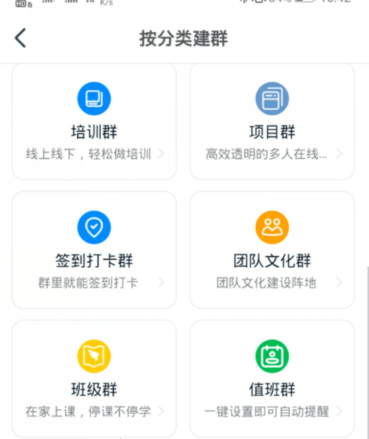
3.点击下面的创建。
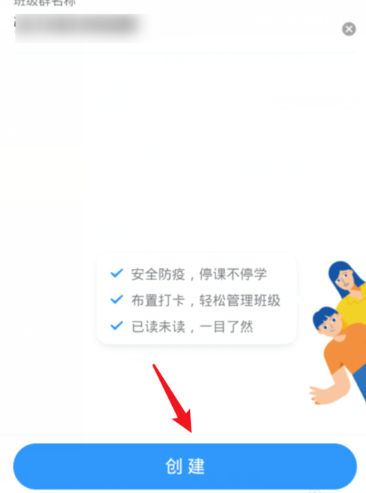
4.创建成功之后,选择下方的邀请选项。
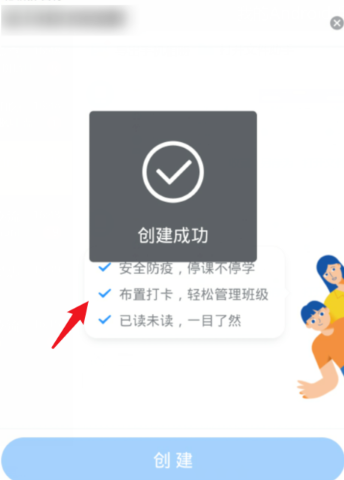
5.选择微信邀请即可。

以上就是小编整理的关于“手机版钉钉怎么创建班级群”的信息了,更多资讯关注酷酷游戏。
相关阅读
更多 +